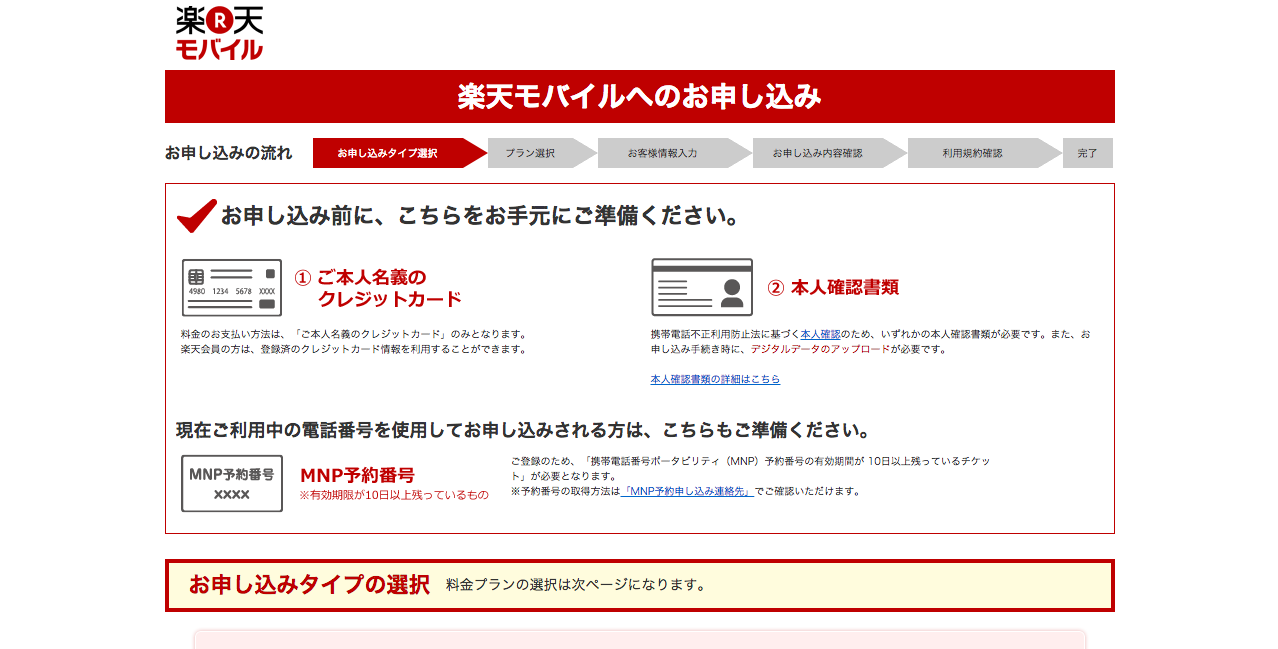楽天モバイルを実際に使ってみた。
格安比較コム 編集部の吉田です!
編集部で速度測定を定期的に公開するという企画のために、実際に格安SIMを契約してみました。
実際に契約し、使えるようになるまでの軌跡をご紹介します!
今回は楽天モバイル!
わずか2日で開通。軌跡の速さ楽天モバイル
申込日:9月3日
まずは楽天モバイルの公式サイト右上の【申し込み】から手続き開始!
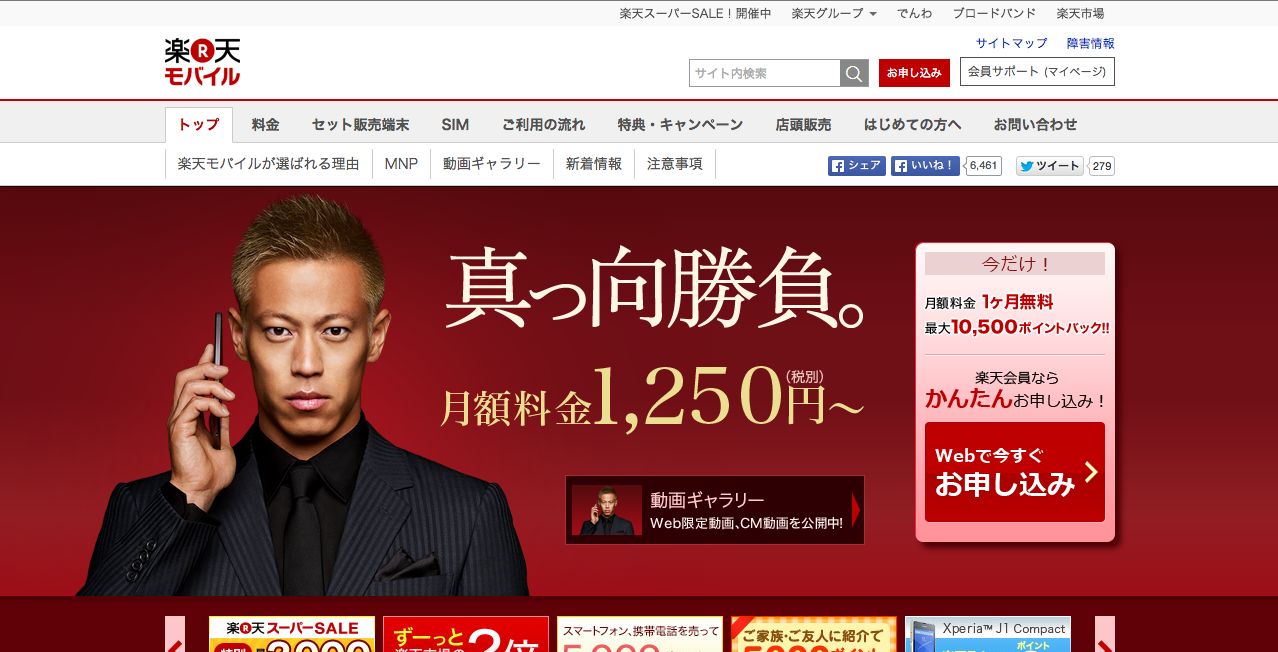
楽天モバイル公式サイトトップ
今回はデータ専用SIMなので、クレジットカードだけで大丈夫。
もし、ドコモとかソフトバンクとかauとかから電話番号を引き継ぎたいのであれば、本人確認書類とMNP番号を事前に用意してください!
MNP番号の取得方法は詳しくこちらで触れています。
MNPとは?
さくさくーっと必要事項を記入して申し込み完了!
すると、こうゆうメールが送られてきます。
クレジットカードも登録済みなので、あとSIMカードが送られてくるのを寝て待つ!
2日後に到着!設定はわずか10分!
申し込みの翌日に発送され、2日後に到着。アマゾンレベルの満足度。
これがパッケージ↓
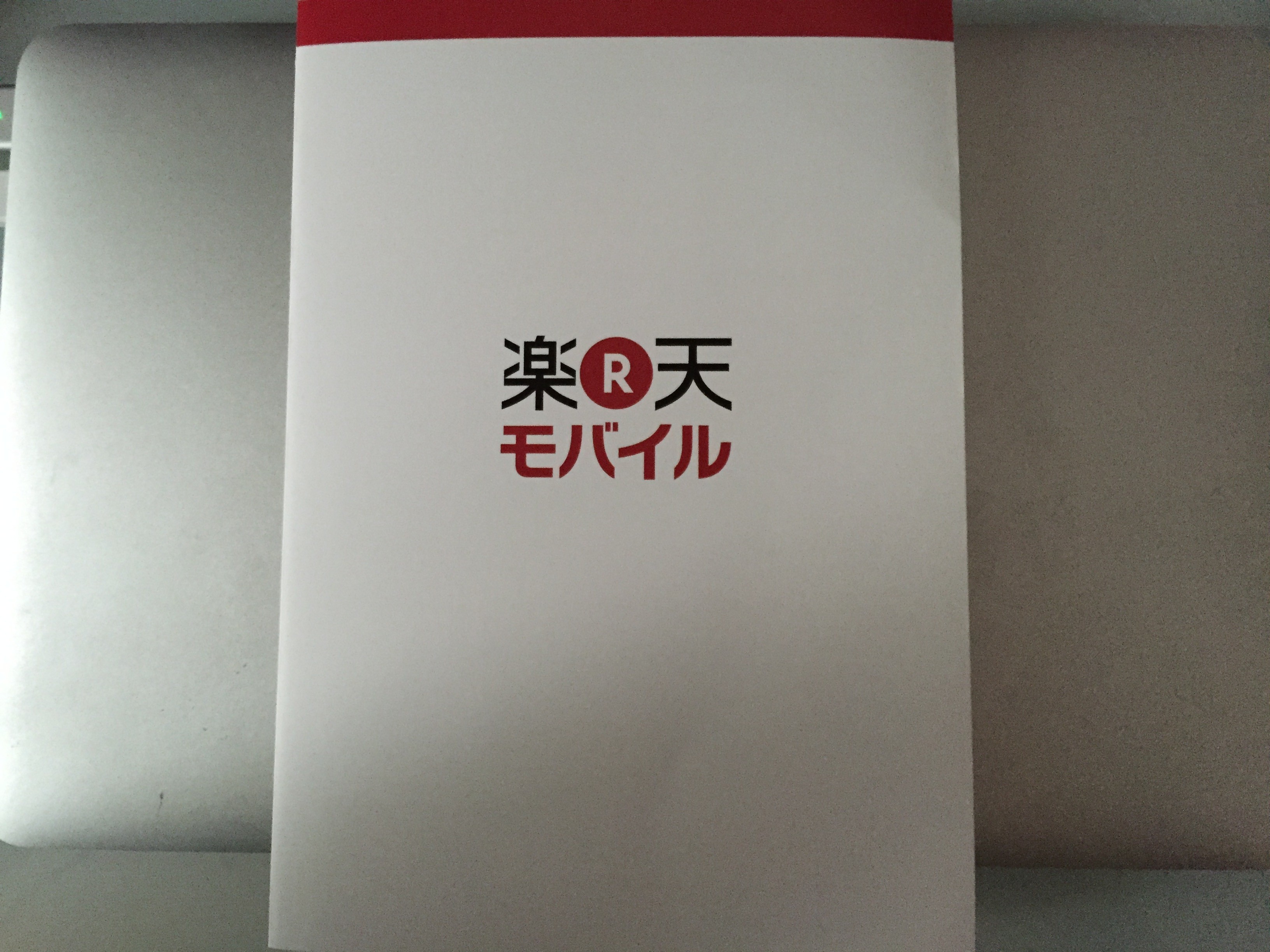
開けると説明書とSIMカードが入っている。

楽天モバイルシムカード
それをiPhoneに挿入&設定!
説明書に書いてあるとおりAPN設定のためのプロファイルをダウンロードする。
専門用語はわからなくても大丈夫。全部こんなかんじでやり方もurlも書いてあるので。
あ!この時点ではまた通信できないので、プロファイルをダウンロードするために予めWi-Fiとつなげる必要があります!
自宅のWi-Fiか、近くのスタバとか漫喫とかのフリーWi-Fiを使ってください。
指示通りのURLに飛ぶとインストールができる。
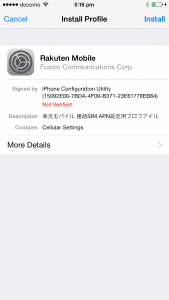
楽天モバイルプロファイル
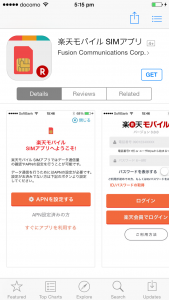
楽天モバイルアプリインストール
アプリを開いて、すぐにアプリを利用するを押して、登録したら完成!
ANP設定はその前にプロファイルをダウンロード&インストールしておけば無視してOK!
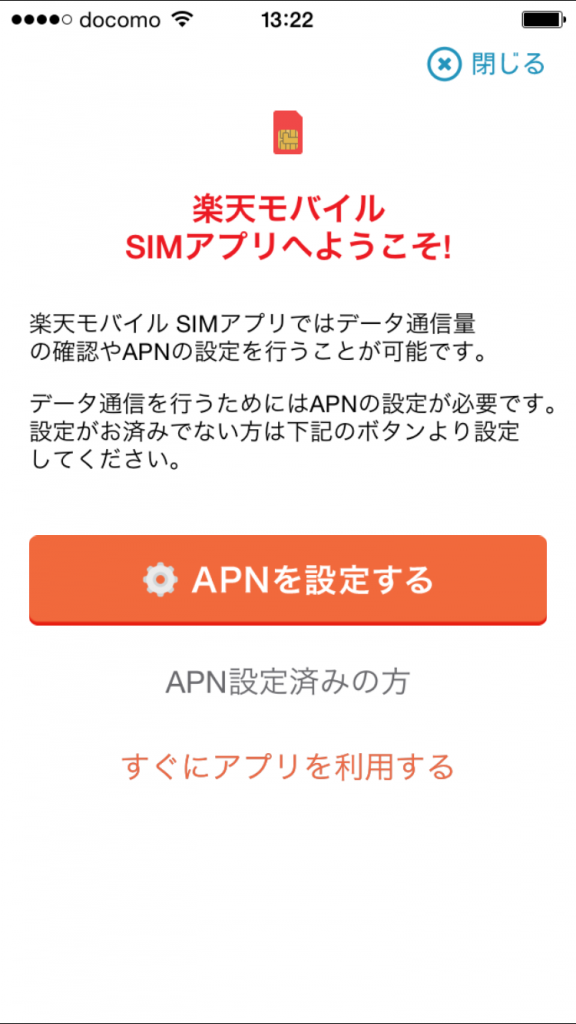
楽天モバイルアプリトップ
終わりに
さぁ、いかがだったでしょうか?
文字で見ると面倒くさそうに思えるかもしれませんが、説明書どおりに丁寧にやれば、本当にすぐに開通させることができます!
データSIMなら解約料もないし、千円以下と気軽に始められるので、気になった人は申し込んでみてはいかがでしょうかー?
吉田でした!